让按键精灵伴随电脑启动,轻松实现自动化任务!本文将详细介绍如何设置按键精灵开机自动运行。
第一步:创建快捷方式
首先,找到按键精灵安装目录(通常位于“C:\Program Files\按键精灵”),找到可执行文件“qm.exe”。右键点击“qm.exe”,选择“发送到”->“桌面快捷方式”,即可在桌面上创建快捷方式。
第二步:修改快捷方式属性
右键点击桌面快捷方式,选择“属性”。在“目标”栏末尾添加空格,然后输入“/start”(英文状态下)。例如,原目标路径为“C:\Program Files\按键精灵\qm.exe”,修改后应为“C:\Program Files\按键精灵\qm.exe /start”。

第三步:添加到开机启动项
在“开始”菜单搜索框输入“运行”,打开“运行”对话框。输入“shell:startup”,点击“确定”,打开“启动”文件夹。将修改后的按键精灵快捷方式拖放到“启动”文件夹中。

第四步:验证设置
重启电脑,查看按键精灵是否自动启动。如果未启动,请检查快捷方式属性和启动项设置。 建议手动运行按键精灵,测试自动化脚本是否正常工作,确保设置无误。
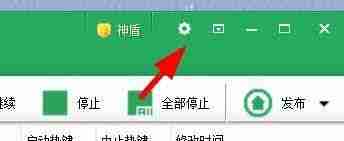
完成以上步骤,即可实现按键精灵开机自动运行,方便您在电脑启动时自动执行各种任务。
以上就是按键精灵怎样设置开机自动运行-按键精灵如何进行开机自动运行设置的详细内容,更多请关注php中文网其它相关文章!

解决渣网、解决锁区、快速下载数据、时刻追新游,现在下载,即刻拥有流畅网络。

Copyright 2014-2025 https://www.php.cn/ All Rights Reserved | php.cn | 湘ICP备2023035733号